excel使用vlookup函数的方法步骤
学习啦在线学习网 在excel函数的使用中,VLOOKUP函数是Excel中的一个纵向查找函数,它与LOOKUP函数和HLOOKUP函数属于一类函数,在工作中都有广泛应用。下面随学习啦小编一起来看看吧。
excel使用vlookup函数的步骤
我们找到一个excel表格,需要在另一个表中找出相应同学的班级信息。
学习啦在线学习网 把光标放在展示数据的单元格中。
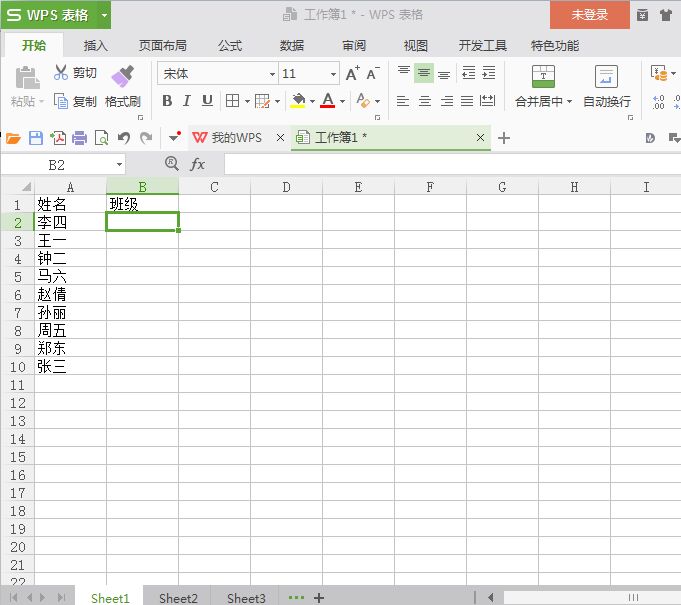
学习啦在线学习网 在单元格中输入“=vl”会自动提示出VLOOKUP函数,双击。
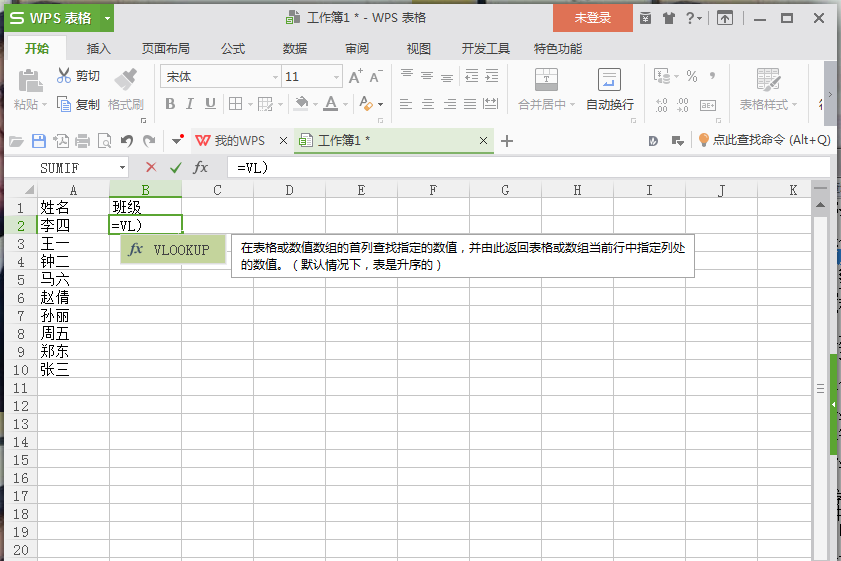
单元格中出现VLOOKUP函数。
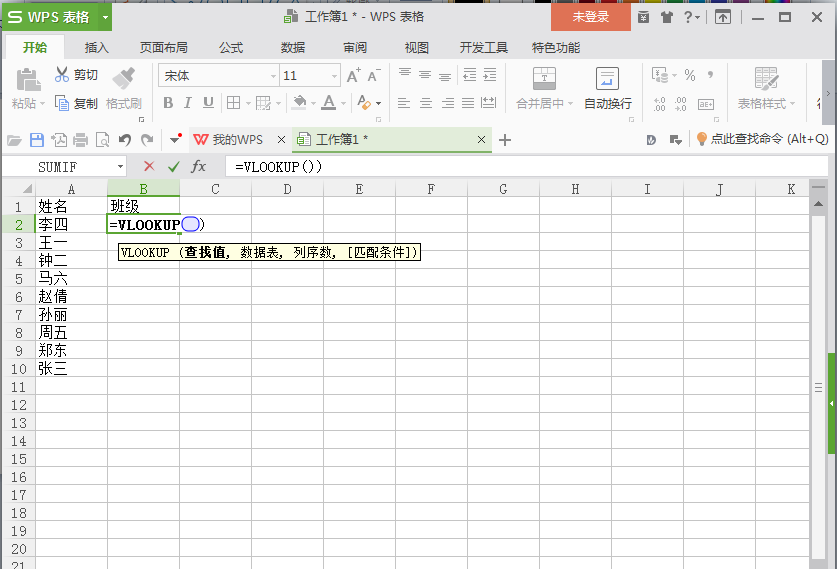
选择第一列中需要匹配数据的单元格,选中一个就可以了,然后输入英文状态下的逗号“,”。
学习啦在线学习网 返回第二张表,选中全部数据。
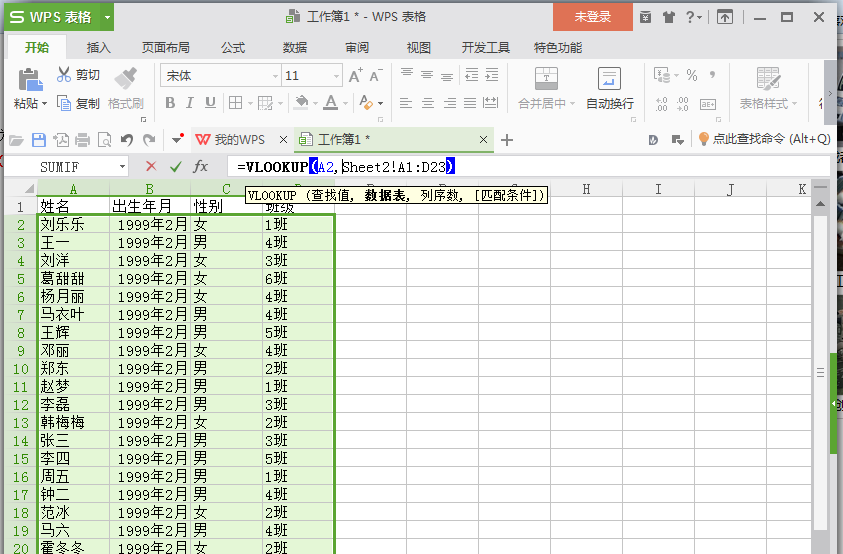
因为我们要返回的是第二张表中第四列的班级信息,所以在公式在输入“4,”
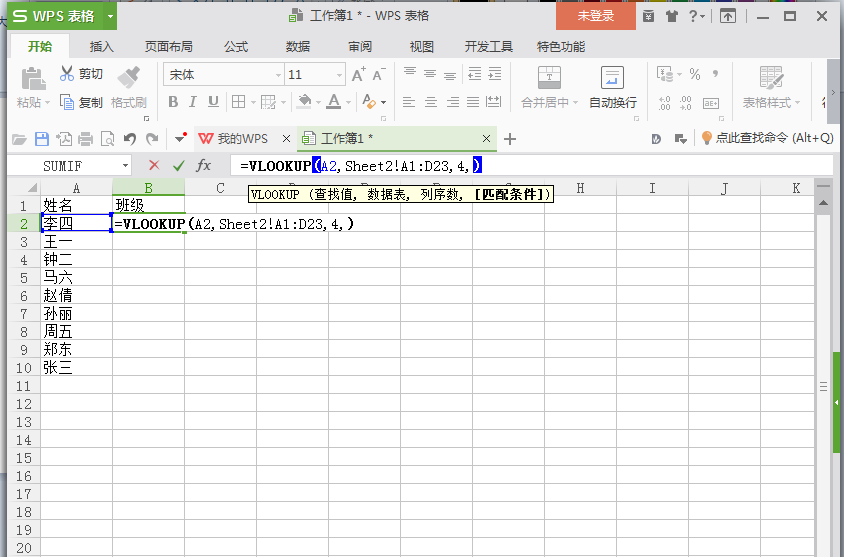
学习啦在线学习网 按下回车键之后,展示数据。
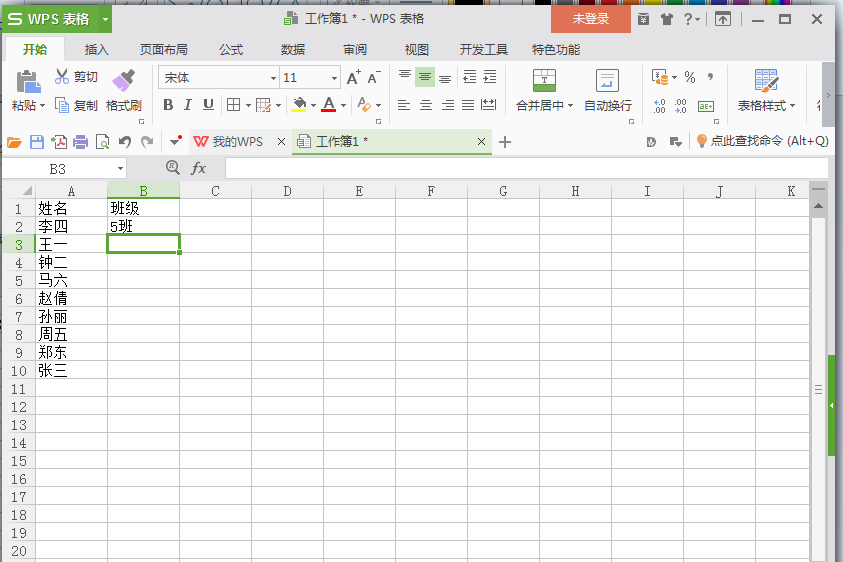
要把一列中的数据都匹配出来,只需要按下图操作。
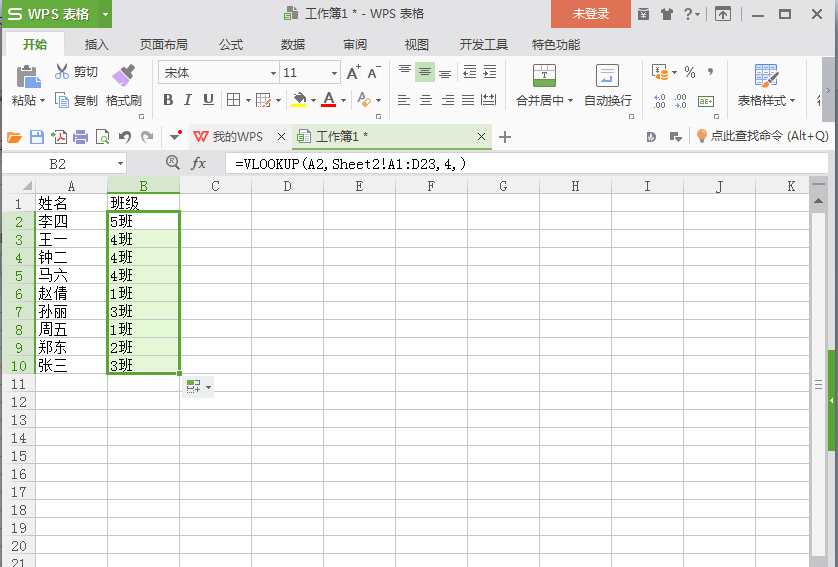
学习啦在线学习网
excelvlookup函数相关文章:
excel使用vlookup函数的方法步骤
上一篇:Excel如何进行多条件查找引用
下一篇:Excel如何进行条件求和





